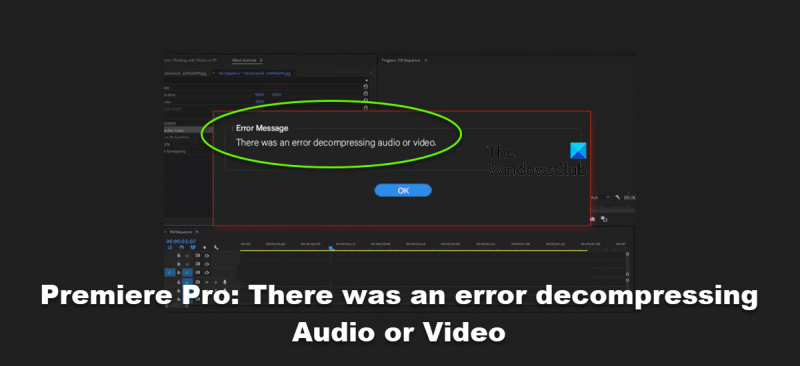একজন আইটি বিশেষজ্ঞ হিসাবে, আমি ত্রুটি বার্তাগুলির আমার ন্যায্য ভাগ দেখেছি। কিন্তু একটি যা সবসময় লোকেদের স্তব্ধ করে দেয় তা হল 'প্রিমিয়ার প্রো: অডিও বা ভিডিও ডিকম্প্রেস করার সময় একটি ত্রুটি ঘটেছে' ত্রুটি৷
আপনি যে ফাইলটি প্রিমিয়ার প্রোতে আমদানি করার চেষ্টা করছেন তাতে ব্যবহৃত অডিও বা ভিডিও কোডেকগুলিতে কিছু ভুল থাকলে এই ত্রুটিটি সাধারণত ঘটে। এটি ঠিক করার জন্য, আপনাকে নিশ্চিত করতে হবে যে আপনার কম্পিউটারে সঠিক কোডেক ইনস্টল করা আছে।
এটি করার কয়েকটি ভিন্ন উপায় রয়েছে, তবে সবচেয়ে সহজ হল কে-লাইট কোডেক প্যাকের মতো একটি প্রোগ্রাম ব্যবহার করা। এটি আপনার কম্পিউটারে সমস্ত প্রয়োজনীয় কোডেক ইনস্টল করবে যাতে আপনি প্রিমিয়ার প্রো-তে যেকোন ফাইল টাইপ আমদানি করতে পারেন।
আপনি কোডেক ইনস্টল করার পরে, প্রিমিয়ার প্রো পুনরায় চালু করুন এবং আবার আপনার ফাইল আমদানি করার চেষ্টা করুন। যদি এটি এখনও কাজ না করে, তাহলে ফাইলটিতে কিছু ভুল হতে পারে এবং আপনাকে একটি নতুন কপি পেতে হবে।
তাই আপনার যদি 'প্রিমিয়ার প্রো: অডিও বা ভিডিও ডিকম্প্রেস করার সময় একটি ত্রুটি ঘটেছে' ত্রুটির সাথে সমস্যা হয়, তবে নিশ্চিত করুন যে আপনার সঠিক কোডেক ইনস্টল করা আছে এবং তারপরে আবার আপনার ফাইল আমদানি করার চেষ্টা করুন।
ব্লুটুথ স্পিকার নিরাপদ
অনেক প্রিমিয়ার প্রো ব্যবহারকারীদের অভিজ্ঞতা রিপোর্ট অডিও বা ভিডিও ফাইল আনপ্যাক করার চেষ্টা করার সময় ত্রুটি . প্রায়শই এটি লক্ষ করা গেছে যে ত্রুটিটি একটি অসমর্থিত ফাইল ফর্ম্যাটের কারণে হয়েছে, তবে ব্যবহারকারীদের দ্বারা রিপোর্ট করা হয়েছে যেখানে একটি ফর্ম্যাট যা আগে সূক্ষ্মভাবে কাজ করছিল তাতে কিছু অদ্ভুত সমস্যা শুরু হয়েছে৷ ব্যবহারকারীরা যে সঠিক ত্রুটি বার্তাটি দেখেন তা নীচে দেওয়া হল৷
Adobe Premiere Pro ত্রুটি বার্তা: অডিও বা ভিডিও ডিকম্প্রেস করার সময় একটি ত্রুটি ঘটেছে

এই পোস্টে, আমরা এই সমস্যাটি সম্পর্কে বিস্তারিতভাবে কথা বলব এবং এটি ঠিক করতে আপনি কী করতে পারেন তা দেখুন।
প্রিমিয়ার প্রো ঠিক করুন: অডিও বা ভিডিও ডিকম্প্রেস করার সময় একটি ত্রুটি ঘটেছে
যদি প্রিমিয়ার প্রো বলে অডিও বা ভিডিও ডিকম্প্রেস করার সময় একটি ত্রুটি ঘটেছে, সমস্যা সমাধানের জন্য সমাধান অনুসরণ করুন।
- নিশ্চিত করুন যে ফাইল ফর্ম্যাট সমর্থিত
- .MP3 থেকে .WAV তে বিন্যাস পরিবর্তন করুন৷
- প্রিমিয়ার প্রো ক্যাশে সাফ করুন
- মিডিয়া ক্যাশে ফোল্ডারের নাম পরিবর্তন করুন বা মুছুন
- অন্য টুল দিয়ে ফাইল কম্প্রেস করুন
- অ্যাপটি পুনরায় ইনস্টল করুন
আসুন তাদের সম্পর্কে বিস্তারিত কথা বলি।
1] নিশ্চিত করুন যে ফাইল ফর্ম্যাট সমর্থিত
আপনি যে ফাইল ফরম্যাটটি ব্যবহার করছেন সেটি সমর্থিত কিনা তা পরীক্ষা করে দেখতে হবে। Adobe বেশিরভাগ ফাইল ফরম্যাট সমর্থন করে, আপনি যেতে পারেন helpx.adobe.com এবং নিজের জন্য সমস্ত সমর্থিত ফাইল ফরম্যাট পরীক্ষা করুন। আপনি যে ফাইলটি ব্যবহার করছেন তা যদি তালিকাভুক্ত নয় এমন একটি বিন্যাসে থাকে তবে এটি কাজ করবে না। আপনি যদি এটি কাজ করতে চান তবে অ্যাডোব মিডিয়া এনকোডার বা অ্যাডোব অডিশনের মতো প্রোগ্রামগুলি ব্যবহার করুন৷ তারা ফাইল বিন্যাস পরিবর্তন করবে এবং আশা করি এই সমস্যাটি সমাধান করা হবে।
2] বিন্যাস .MP3 থেকে .WAV এ পরিবর্তন করুন
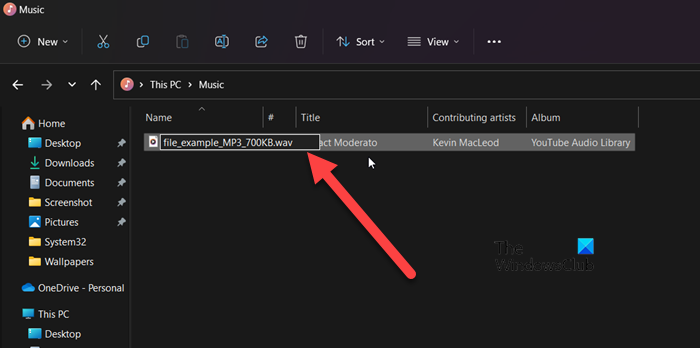
কিছু ব্যবহারকারী .MP3 থেকে .WAV-তে ফাইল এক্সটেনশন পরিবর্তন করে সমস্যার সমাধান করতে পেরেছেন। একই কাজ করার প্রক্রিয়া বেশ সহজ; আমাদের তৃতীয় পক্ষের অ্যাপেরও প্রয়োজন নেই; একই কাজ করতে নীচের পদক্ষেপগুলি অনুসরণ করুন।
- উইন্ডোজ এক্সপ্লোরার + ই খুলুন।
- আপনার MP3 ফাইল যেখানে সংরক্ষিত আছে সেখানে নেভিগেট করুন।
- চাপুন দেখুন > দেখান > ফাইলের নাম এক্সটেনশন।
- ফাইলটিতে ডান ক্লিক করুন এবং পুনঃনামকরণ নির্বাচন করুন।
- মুছে ফেলা .mp3 এবং যোগ কর .wav
- আপনাকে আপনার কর্ম নিশ্চিত করতে বলা হবে; অনুরোধ করা হলে হ্যাঁ ক্লিক করুন।
অবশেষে, ফাইলটি প্রিমিয়ার প্রোতে যোগ করুন এবং দেখুন সমস্যাটি সমাধান হয়েছে কিনা।
3] প্রিমিয়ার প্রো ক্যাশে সাফ করুন
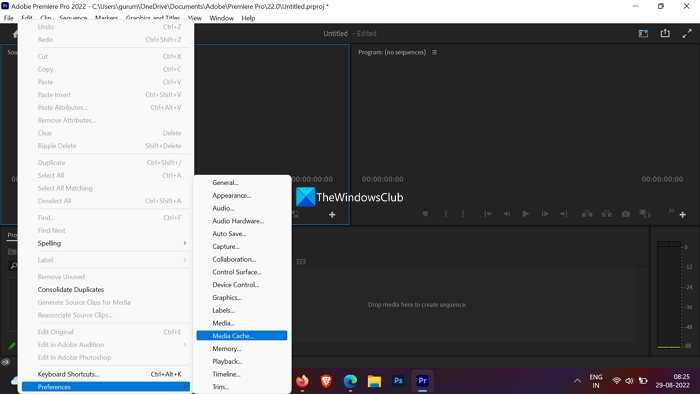
প্রিমিয়ার প্রো ক্যাশে নষ্ট হয়ে গেলে আপনি উপরের ত্রুটিটিও অনুভব করতে পারেন। ক্যাশে দুর্নীতির জন্য দায়ী বিভিন্ন কারণ। যাইহোক, যেহেতু ক্যাশে দূষিত এবং অ্যাপ্লিকেশন ডেটা নয়, তাই আমরা সহজেই কোন ফলাফল ছাড়াই এটি পরিষ্কার করতে পারি। প্রতি প্রিমিয়ার প্রো ক্যাশে সাফ করুন, নির্ধারিত পদক্ষেপ অনুসরণ করুন।
- খোলা অ্যাডোব প্রিমিয়ার প্রো আপনার কম্পিউটারে.
- এবার ক্লিক করুন সম্পাদনা করুন বিকল্প
- পছন্দ করা সেটিংস > মিডিয়া ক্যাশে।
- এর সাথে যুক্ত সরান ক্লিক করুন মিডিয়া ক্যাশে ফাইল মুছুন .
- এখন নির্বাচন করুন সমস্ত মিডিয়া ক্যাশে ফাইল মুছুন বা অব্যবহৃত মিডিয়া ক্যাশে ফাইল মুছুন এবং নিশ্চিত করতে 'ঠিক আছে' ক্লিক করুন।
অবশেষে, অ্যাপ্লিকেশনটি পুনরায় চালু করুন এবং দেখুন সমস্যাটি সমাধান হয়েছে কিনা।
অফিস অনলাইন বনাম গুগল ডক্স
4] মিডিয়া ক্যাশে ফোল্ডারের নাম পরিবর্তন করুন বা মুছুন
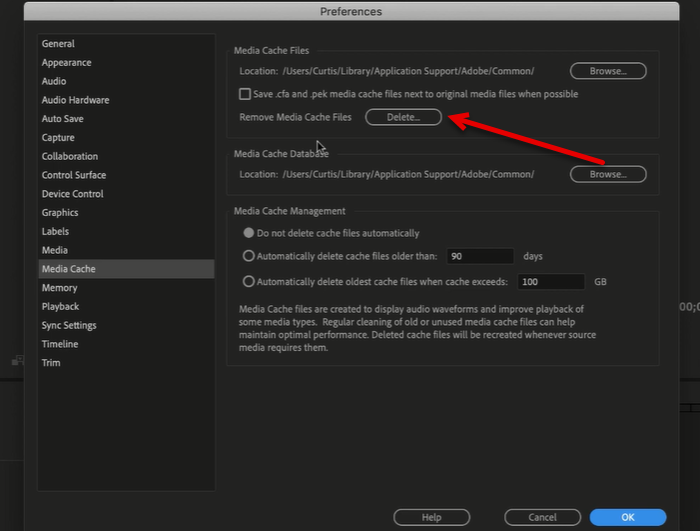
Adobe অ্যাপ্লিকেশন ক্যাশে মুছে ফেলা একটি জিনিস, কিন্তু কখনও কখনও এই সমস্যাটি একটি দূষিত মিডিয়া ক্যাশে ফোল্ডারের কারণে হতে পারে। আমরা ফোল্ডারটি মুছে ফেলতে যাচ্ছি না; পরিবর্তে, আমরা ফোল্ডারটির নাম পরিবর্তন করব, যা এটি খুঁজে পাওয়া অসম্ভব করে তুলবে; অতঃপর, তিনি একটি নতুন তৈরি করতে বাধ্য হবেন। এটি করার জন্য, প্রথমে অ্যাডোব প্রিমিয়ার সম্পর্কিত সমস্ত প্রক্রিয়া বন্ধ করুন। এটি করার জন্য, টাস্ক ম্যানেজার খুলুন, প্রক্রিয়াটিতে ডান-ক্লিক করুন এবং শেষ টাস্ক নির্বাচন করুন।
ফাইল এক্সপ্লোরার খুলুন এবং পরবর্তী অবস্থানে নেভিগেট করুন।
|_+_|আপনার প্রকৃত ব্যবহারকারীর নাম ব্যবহারকারীর নাম পরিবর্তন করুন.
ক্যাশে যান এবং ফোল্ডারগুলির নাম পরিবর্তন করুন ক্যাশে ফাইলটি media_OLD এবং মিডিয়া ক্যাশে_OLD যথাক্রমে
যদি এটি কাজ না করে তবে চেষ্টা করুন মিডিয়া ক্যাশে মুছে ফেলা হচ্ছে . মিডিয়া ক্যাশে দুর্নীতির কারণে সমস্যা হলে, এটি মুছে ফেলা সাহায্য করবে। পরিবর্তন করতে নিচের ধাপগুলো অনুসরণ করুন।
- শুরু করা প্রিমিয়ার প্রো আবেদন
- সুইচ ফাইল > সেটিংস > মিডিয়া ক্যাশে
- ক্লিক করুন মুছে ফেলা সাথে যুক্ত বোতাম মিডিয়া ক্যাশে ফাইল মুছুন।
- সমস্ত ক্যাশে মুছুন।
অবশেষে, অ্যাপটি খুলুন এবং সমস্যাটি সমাধান হয়েছে কিনা তা পরীক্ষা করুন।
5] অন্য টুল দিয়ে ফাইল কম্প্রেস করুন
যদি Adobe Premiere Pro কাজ না করে, তাহলে আপনার অন্য টুল ব্যবহার করে ফাইলটি ডিকম্প্রেস করা উচিত। আপনি যদি এই ফাইলটি আমদানি করতে বা কোনো পরিবর্তন করতে অক্ষম হন তবে আমরা বলতে পারি যে ফাইলটি দূষিত। আপনি যদি একটি বিকল্প টুল দিয়ে ফাইলটি পরিবর্তন করতে সক্ষম হন, তাহলে পরবর্তী সমাধানে যান কারণ আমরা Adobe Premiere Pro মেরামত করার চেষ্টা করব।
6] অ্যাপটি পুনরায় ইনস্টল করুন
যদি কিছুই কাজ করে না, শেষ অবলম্বন হল প্রিমিয়ার প্রো পুনরায় ইনস্টল করা। এটি কিছুটা ঝামেলার মতো মনে হতে পারে, কিন্তু যদি সমস্ত পরিবর্তন করার পরেও আপনি ফাইলটিকে ডিকম্প্রেস করতে না পারেন, তাহলে আমরা বলতে পারি যে আপনার অ্যাপ্লিকেশনে কিছু ভুল হয়েছে৷ সুতরাং, এগিয়ে যান এবং প্রিমিয়ার প্রো আনইনস্টল করুন। তারপরে সমস্যাটি সমাধান করতে একইটির একটি নতুন অনুলিপি ইনস্টল করুন।
আমি আশা করি আপনি এই পোস্টে উল্লিখিত সমাধানগুলি ব্যবহার করে সমস্যার সমাধান করতে পারেন।
পড়ুন: প্রিমিয়ার প্রো প্রোজেক্টগুলিকে MP4 এ কীভাবে সংরক্ষণ বা রপ্তানি করবেন
প্রিমিয়ার প্রোতে অডিও বা ভিডিও ডিকম্প্রেস করার সময় কীভাবে একটি ত্রুটি ঠিক করবেন?
আপনি প্রিমিয়ার প্রো-তে অডিও বা ভিডিও ডিকম্প্রেস করতে না পারলে এই পোস্টে উল্লিখিত সমাধানগুলি অনুসরণ করুন। আমরা সুপারিশ করি যে আপনি প্রথম সমাধান দিয়ে শুরু করুন এবং তারপরে আপনার পথে কাজ করুন। এইভাবে, আপনি স্বল্পতম সময়ে সমস্যার সমাধান করতে সক্ষম হবেন।
প্রিমিয়ার প্রোতে আমদানি ত্রুটি কীভাবে ঠিক করবেন?
আপনি যদি একটি ফাইল আমদানি করতে অক্ষম হন, প্রথমে ফাইলের বিন্যাসটি সমর্থিত কিনা তা পরীক্ষা করুন। আমরা Adobe অফিসিয়াল ওয়েবসাইটের লিঙ্কটি উল্লেখ করেছি, এটিতে যান এবং দেখুন যে ফাইলটি আপনি আমদানি করার চেষ্টা করছেন তা সমর্থিত কিনা। আপনি যদি এখনও ফাইল আমদানি করতে অক্ষম হন তবে এই পোস্টে উল্লিখিত সমাধানটি দেখুন।
পড়ুন: Premiere Pro ক্র্যাশ বা Windows এ কাজ করা বন্ধ করে দেয়